大番茄操作win7系统笔记本连接不上投影仪的技巧?
现如今办公都会用到投影仪设备,咱们可以将win7系统笔记本图像或视频投射到幕布上的设备,能够在大屏幕上显示电脑内容。但是有些网友反馈说win7系统笔记本连接不上投影仪,也不熟悉具体的问题原因,那么该怎么处理此问题呢?带着此疑问,下面一起看下win7系统笔记本连接不上投影仪的处理办法。
推荐:笔记本专用win7系统下载
处理办法如下:
1、咱们必须将投影仪的视频写入接口连接到笔记本电脑的视频输出接口,然后投影仪上就会出现当前笔记本电脑上的画面;

2、咱们可以打开击右键,打开屏幕分辨率选项,这里咱们打开“连接到投影仪”;
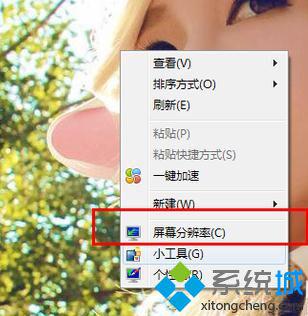
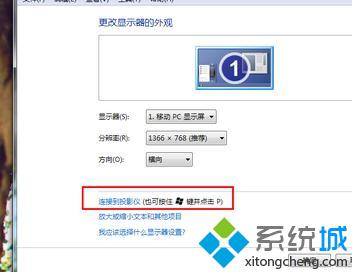
3、然后,咱们就打开了相关的设置选项。需要咱们注意的是,咱们可以使用快捷键进行操作,按下微软徽标键以及p键,便可快速开启投影仪显示的有关设置;
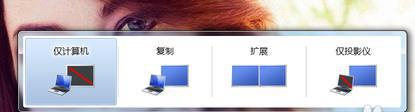
4、如果咱们选中“仅计算机”意思是投影仪上将不会显示图像,计算机将不会输出图像到投影仪;如果咱们选中“仅投影仪”,那么计算机将会关闭自己的显示器上的图像输出,在某种情况下有利于节能。至于复制,是投影仪和电脑上的分辨率显示输出是完全一致的;还有一个拓展功能,咱们可以将一个显示器上的图像输出放到两个显示器上,也可以对这两个不同的显示器进行不同的分辨率调节,需要咱们自己依据实际需要进行调节;

5、一般情况下,咱们是使用投影仪进行放映展示ppT或者是一些视频文稿,具体的设置,咱们可以在屏幕分辨率里面进行不同的显示器调节,这里我们可以参考一下自己自身显示器的设置过程。
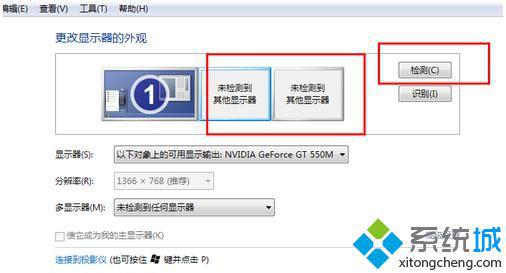
关于win7系统笔记本连接不上投影仪的处理办法分享到这里了,简单设置以后,笔记本就可以顺利连接上投影仪了。更多资讯欢迎关注笔记本之家http://www.xiazaima.com
- 栏目专题推荐
- 系统下载推荐
- 1系统之家Ghost Win11 64位 家庭纯净版 2021.09
- 2系统之家Ghost Win10 32位 办公装机版 2021.04
- 3番茄花园Windows xp 纯净装机版 2021.02
- 4系统之家 ghost win10 32位最新专业版v2019.09
- 5系统之家Win7 精英装机版 2021.09(64位)
- 6系统之家 Windows8.1 64位 老机装机版 v2020.04
- 7系统之家 ghost win8 64位官方专业版v2019.09
- 8雨林木风Windows7 安全装机版64位 2020.10
- 9雨林木风Win7 32位 好用装机版 2021.09
- 10系统之家 ghost win10 64位专业增强版v2019.09
- 系统教程推荐
- 1详解win7系统提示“内置管理员无法激活此应用”原因和的问题?
- 2xp系统智能创建还原点节约硬盘空间的还原方案
- 3相关win10系统中如何建立区域网的全面解答
- 4还原win10文件夹选项的步骤|win10文件夹选项不见了如何解决
- 5技术员研习win10系统查看电脑是多少位系统的问题
- 6xp系统打开腾讯游戏tgp页面发生白屏的具体教程
- 7笔者详解win10系统按Ctrl+A全选快捷键没有反应的技巧
- 8大神为你windows7开机总会卡在“windows启动管理器”界面的办法?
- 9手把手恢复win7系统安装photoshop软件的方案?
- 10解决win7迅雷出现崩溃_win7迅雷出现崩溃的教程?

